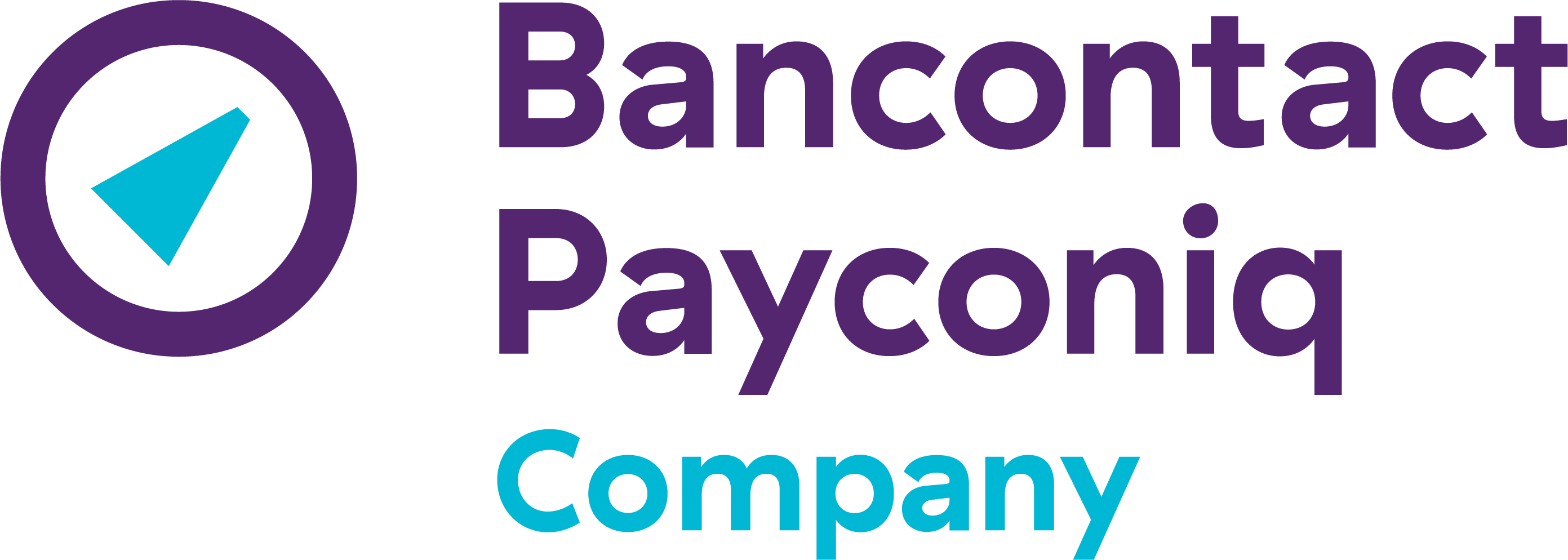Guide pour la mise en place de Payconiq GO
Bienvenue chez Payconiq!
Cette page vous guide dans la mise en route de Payconiq GO après activation.
Vous pouvez commencer dès que vous recevez l’e-mail intitulé « Vos données Payconiq GO ».
Vous n’avez pas encore demandé Payconiq GO ? Visitez notre page Payconiq GO.
Marche à suivre
Ouvrez l'e-mail intitulé « Vos données Payconiq GO » et saisissez les détails
Cet e-mail contient votre clé d'activation GO et ne peut être ouvert qu'un certain nombre de fois pour des raisons de sécurité. Conservez donc bien vos données afin de pouvoir les réutiliser ultérieurement !
Créez un profil Payconiq GO
Vous pouvez le faire dans l'application Payconiq GO pour commerçants ou en ligne sur go.payconiq.be.
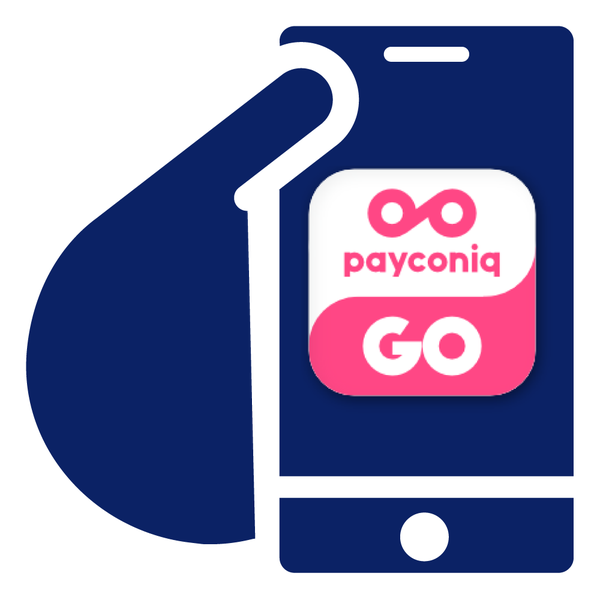
Choisissez un nom d'utilisateur Payconiq GO pour ce profile et complétez les données
Le nom d'utilisateur peut être le nom d'une personne ou d'un lieu, c'est à vous de choisir !
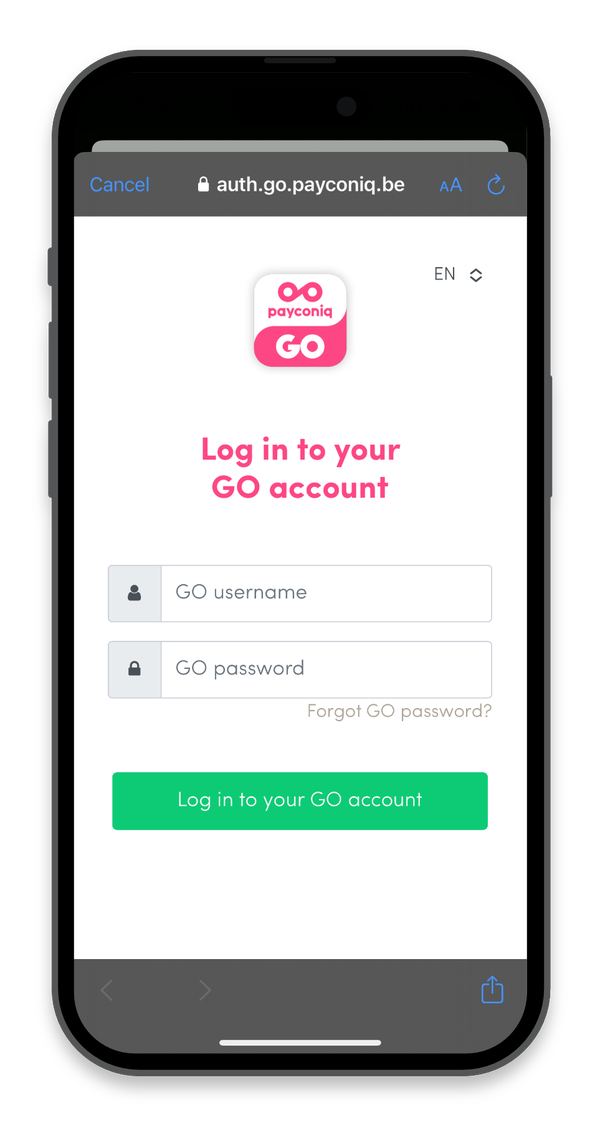
Choisissez un mot de passe pour le nom d’utilisateur Payconiq GO
Vous recevrez immédiatement un e-mail afin de définir votre mot de passe.

Connectez-vous
Connectez-vous et imprimez le code QR pour cet utilisateur. Vous pouvez maintenant effectuer un paiement test !
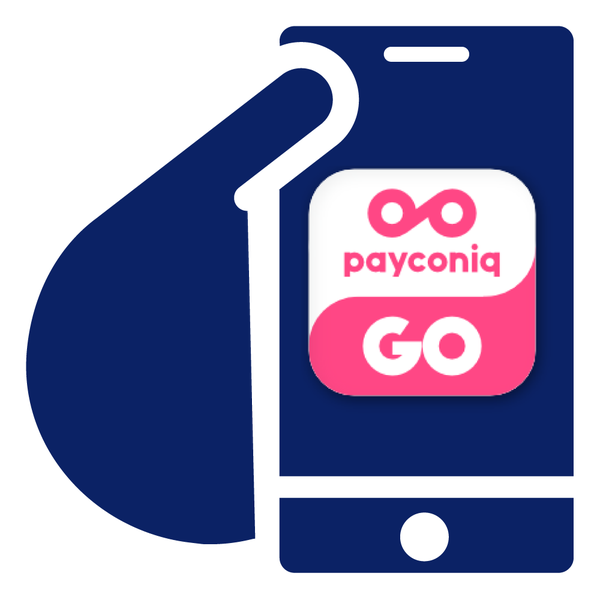
Vous pouvez configurer différents noms d'utilisateur Payconiq GO si vous le souhaitez et recevrez un autocollant QR distinct pour chaque nom d'utilisateur.
Effectuez un paiement test
Ouvrez l'application Payconiq GO pour commerçants ou rendez-vous sur go.payconiq.be.
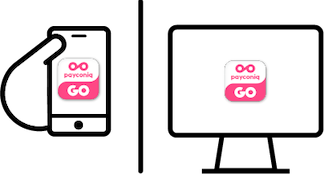
Saisissez le montant et confirmez
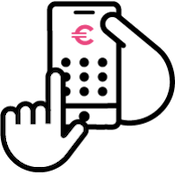
Faites scanner le code QR
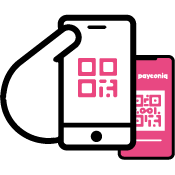
La personne qui vous paie confirme le paiement
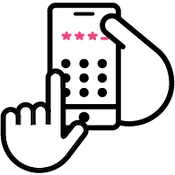
Vous recevez instantanément une confirmation de paiement sur votre appareil
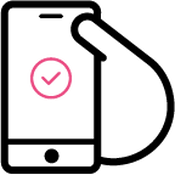
Nos conseils pratiques
Consulter le relevé des transactions Payconiq GO
L'application Payconiq GO pour commerçants permet à un utilisateur de consulter et d'exporter un relevé des paiements effectués. Cette opération peut être automatisée via le menu Payconiq GO.
Vous êtes administrateur de compte Payconiq ? Vous pouvez alors vous connecter au portail commerçant pour télécharger un relevé des paiements de tous les utilisateurs Payconiq GO au format Excel ou PDF. Les identifiants du portail commerçant ne sont pas les mêmes que pour votre environnement Payconiq GO.
Téléchargez l'application smartphone Payconiq GO pour commerçants
L'application Payconiq GO pour commerçants est disponible dans le Play Store et dans l'App Store.
Vous n'avez pas l'habitude des applications, ou vous préférez proposer Payconiq GO via l'écran d'une tablette ou une caisse ? Rendez-vous sur go.payconiq.be. Les fonctionnalités sont les mêmes que dans l'application.
Configurer d'autres utilisateurs Payconiq GO
Configurez des noms d’utilisateur supplémentaires avec votre identifiant Payconiq GO en suivant les étapes ci-dessus. Chaque utilisateur dispose d’un code QR unique. Vous souhaitez que vos employés acceptent les paiements Payconiq via Payconiq GO sans partager de données? Ajoutez simplement leur appareil via l’option « Appareils connectés », disponible dans le menu.
Vous préférez que le code QR soit scanné sur un écran ?
Vous pouvez choisir de faire apparaître le code QR sur votre écran pour chaque paiement. Cette solution est idéale pour recevoir des paiements loin de la caisse, par exemple à un comptoir très fréquenté, sur une terrasse ou en déplacement. Vous pouvez personnaliser cette option dans les paramètres. Veuillez noter que tant que le paramètre « Afficher le code QR à l'écran » est activé, le client ne peut pas scanner votre autocollant GO.
Recevoir un relevé de paiements en tant qu'utilisateur Payconiq GO ?
Un utilisateur connecté peut télécharger son propre relevé de paiements dans l'application Payconiq GO. L'utilisateur peut également configurer l'envoi automatique par e-mail d'un relevé de paiements quotidien.
Découvrez le relevé des transactions de tous les utilisateurs sur le portail commerçant
Vous avez plusieurs utilisateurs Payconiq GO ? Vous ne pouvez pas générer de relevé des transactions pour tous les utilisateurs GO liés à votre compte Payconiq dans l'environnement GO. Vous trouverez ce relevé dans le portail commerçant de Payconiq. Les transactions par utilisateur y apparaissent dans l'aperçu « Toutes les transactions ».
Les identifiants au portail commerçant ne sont pas les mêmes que sur Payconiq GO.
Vous gérez le compte Payconiq de votre entreprise ? Vous avez alors accès au portail commerçant.
Dans le portail commerçant, sous « Toutes les transactions », vous pouvez télécharger un relevé de tous vos paiements Payconiq entrants au format Excel ou PDF.
Des questions sur l'appli Payconiq GO pour commerçants ?
Comment fonctionne la gestion des utilisateurs et des appareils de Payconiq GO ?
- Comment puis-je permettre à mes employés d'accepter des paiements Payconiq sans partager mes identifiants ?
Ouvrez le menu "Appareils liés" dans Payconiq GO et définissez les autorisations que vous souhaitez accorder à l’appareil de votre employé. Partagez le lien ou laissez-le scanner le code QR pour connecter l’appareil. Cela peut se faire avec ou sans l’application Payconiq GO.
Une fois l’appareil lié avec succès, un message de confirmation apparaîtra et il sera prêt à accepter des paiements. Vous pouvez gérer l'accès via le menu "Appareils liés".
- Quel accès mon employé a-t-il via l’appareil connecté ?
Vous pouvez définir cela vous-même dans le menu "Appareils liés".
- Puis-je révoquer l'accès d’un appareil ?
Oui, aussi bien vous que l’employé pouvez révoquer ou interrompre l’accès à tout moment.
- Combien de temps mon employé reste-t-il connecté ?
L’appareil de votre employé sera automatiquement déconnecté après 30 jours d’inactivité.
Pourquoi Payconiq requiert une adresse e-mail supplémentaire pour configurer un utilisateur GO ?
L'adresse e-mail associée à un utilisateur GO sert uniquement à la configuration et à la récupération du mot de passe.
Où puis-je trouver l'aperçu de mes transactions GO ?
Toutes les transactions de la journée sont disponibles sur go.payconiq.be ou dans l'application Payconiq GO (App Store, Play Store), sous « Transactions GO du jour ». Vous pouvez également y voir les paiements qui n'ont pas pu être effectués.
Cliquez sur « Télécharger les transactions GO » pour demander un aperçu pour une période spécifique. Le relevé sera envoyé dans le format souhaité à l'adresse e-mail associée.
Vous pouvez également automatiser ce processus. Vous recevrez alors un aperçu tous les jours à heure fixe.
Vais-je recevoir un autocollant avec mon code QR GO ?
Si vous choisissez Payconiq GO sur un autocollant, vous pouvez immédiatement télécharger le code QR lié à votre profil GO sur go.payconiq.be ou via le menu de l'app Payconiq GO et l'imprimer vous-même.
Vous recevrez par la poste l'autocollant avec ce code à l'adresse que vous avez indiquée lors de la création de votre profil GO. Vérifiez que l'adresse que vous avez indiquée est correcte/complète et qu'il s'agit d'une adresse où vous pouvez recevoir du courrier (si une boîte aux lettres est présente, par exemple). Vous souhaitez modifier l'adresse ? Faites-le nous savoir via go.payconiq.be/help.
Vous n'avez pas reçu d'autocollant ou vous souhaitez en commander un nouveau ? Contactez-nous via go.payconiq.be/help.
Vous ne trouvez pas votre autocollant via le menu de go.payconiq.be ou dans l'app Payconiq GO ? Vérifiez d'abord si l'option « Utiliser le code QR sur autocollant » est activée dans vos paramètres. Si ce n'est pas le cas, vous devez d'abord l'activer (n'oubliez pas de sauvegarder les modifications !), après quoi le bouton de téléchargement apparaîtra dans le menu.
Qu'est-ce que la clé API et le PPID (Product ID) et où les trouver ?
Vous avez besoin d'une clé API et d'un Product ID (PPID) pour configurer des utilisateurs GO. Vous recevez ces données par e-mail lors de l'activation de votre compte commerçant Payconiq.
Vous êtes déjà client Payconiq ? Demandez les données GO dont vous avez besoin pour configurer un identifiant GO.
Vous n'avez pas encore de compte commerçant Payconiq ? Créez-en un.
Où puis-je télécharger mon autocollant Payconiq GO ?
Vous pouvez télécharger votre autocollant Payconiq GO dans l’application Payconiq GO ou sur go.payconiq.be.
Vérifiez d’abord si l’option "Utiliser un code QR sur autocollant" est activée dans vos paramètres. Si ce n’est pas le cas, activez-la (n’oubliez pas d’enregistrer les modifications). Ensuite, le bouton de téléchargement apparaîtra dans le menu.
Tout le monde peut payer mobile avec Payconiq via ces apps

Chèques-repas
Vous souhaitez informer vos clients que votre commerce accepte Payconiq ? Découvrez nos conseils pratiques et téléchargez le matériel promotionnel pour encourager les paiements mobiles.

Matériel promotionnel
Faites savoir que vous acceptez les paiements Payconiq

Portail commerçant
Payconiq vous propose une multitude de possibilités. Découvrez comment suivre facilement les paiements entrants, télécharger les listes de transactions et bien plus encore.